电脑怎么重装系统方法win8
- 分类:Win8 教程 回答于: 2022年12月08日 09:01:51
当使用的win8系统用起来不是很顺畅,经常蓝屏死机等等情况,我们其实可以考虑借助小白装机工具等软件重装win8系统修复.那么该怎么操作呢?下面就教下大家电脑怎么重装系统方法。
工具/原料:
系统版本:windows8系统
品牌型号:惠普战X 锐龙版
软件版本:装机吧一键重装V2290+小白一键重装系统 v2290
方法/步骤:
方法一:使用装机吧工具在线重装win8系统
1、在电脑上下载安装装机吧重装工具到电脑上,点击打开软件,选择我们需要安装的win8系统版本,点击下一步。
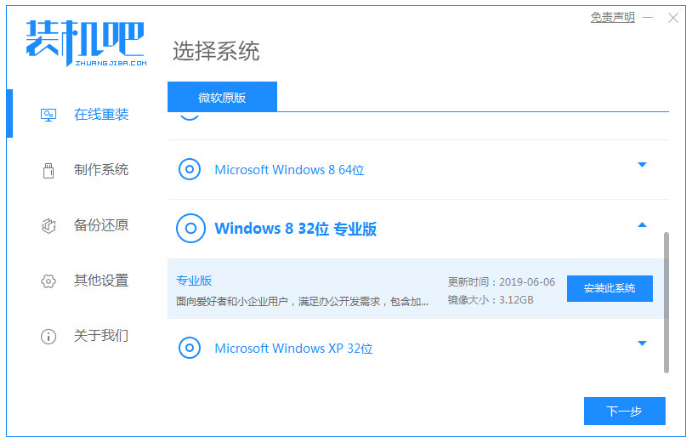
2、选择我们需要的软件,点击下一步。
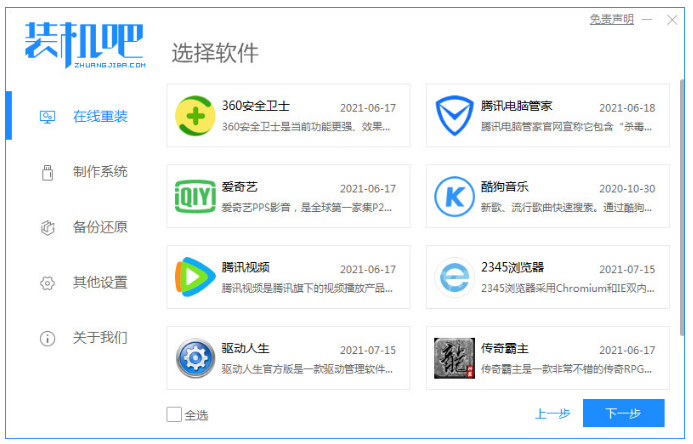
3、装机软件此时开始正式下载系统,请耐心等待。

4、环境部署完毕之后,选择立即重启。
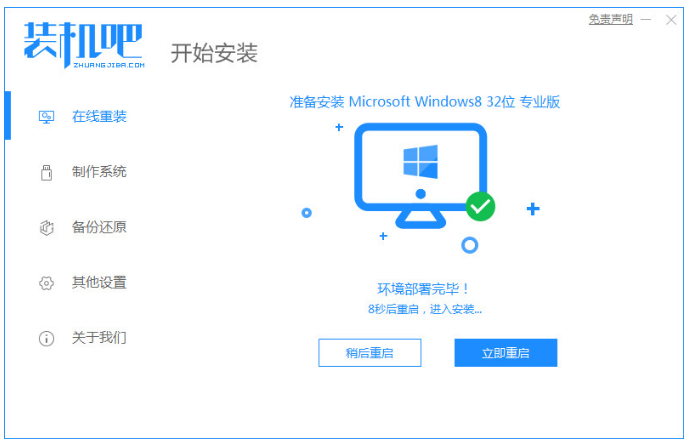
5、在重启电脑途中会进入到该界面,选择带有光标的选项按回车键进入。
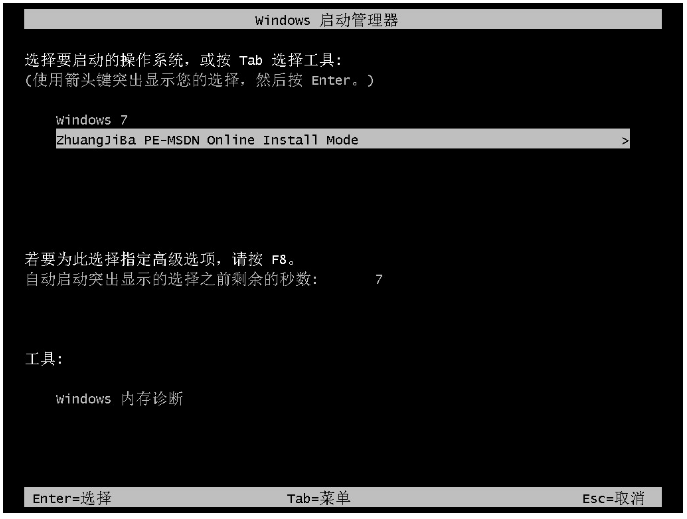
6、此时装机工具会开始自动安装win8系统,无需我们手动进行操作。
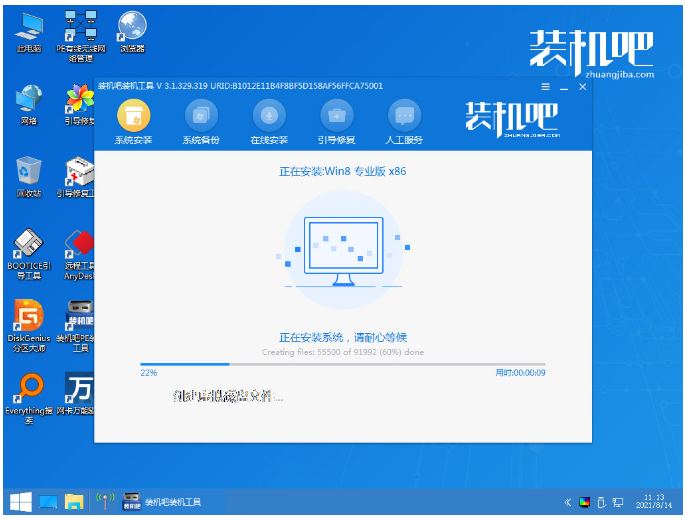
7、系统安装完成后,最后重启电脑回到新的界面时,电脑重装win8系统完成。
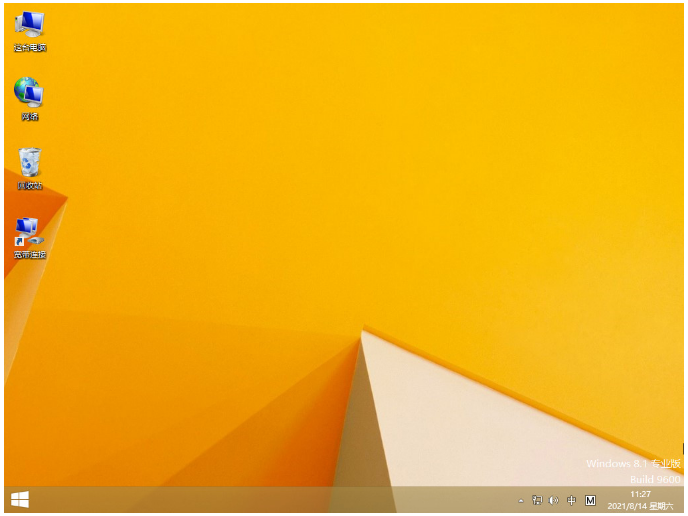
方法二:使用小白一键重装系统工具一键重装win8系统
1、先在电脑上下载安装小白一键重装系统工具,打开之后在线重装栏目选择win8系统,点击下一步。
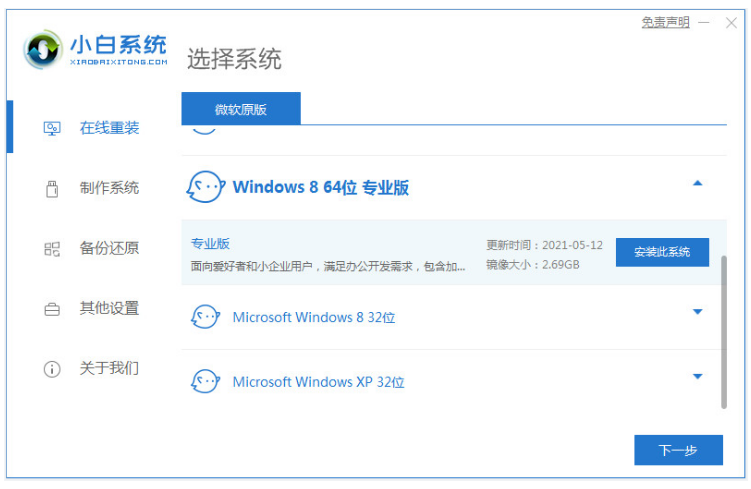
2、装机软件自行下载win8镜像以及软件等等。
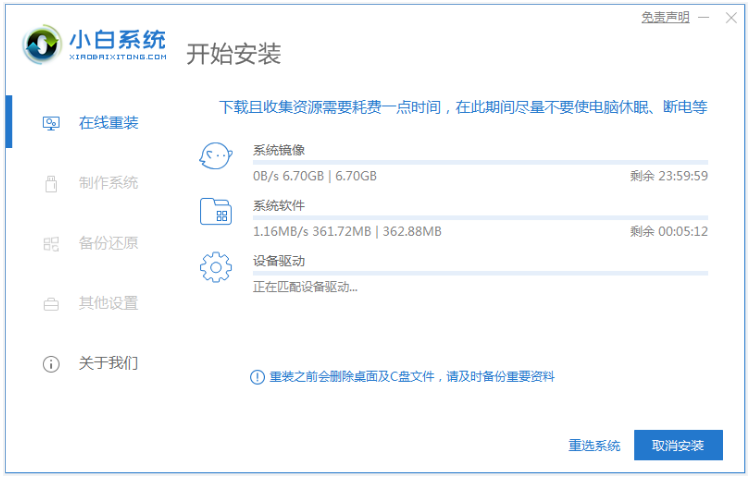
3、部署完成之后,选择立即重启电脑。
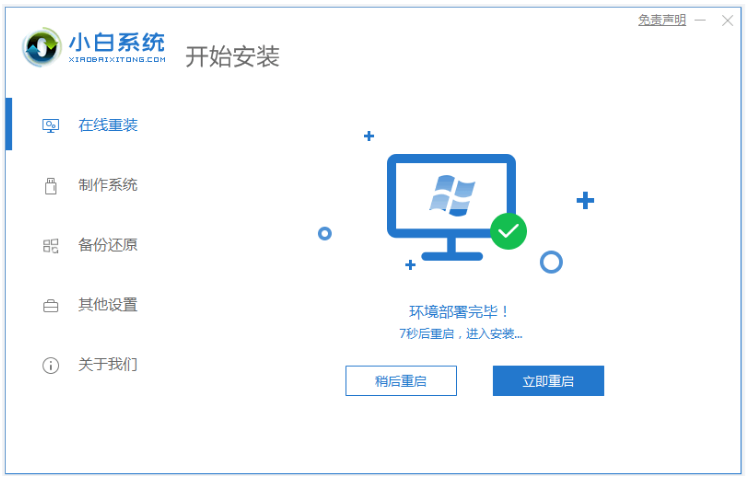
4、重启电脑进入开机选项界面后,选择第二项xiaobai-pe系统按回车键进入。
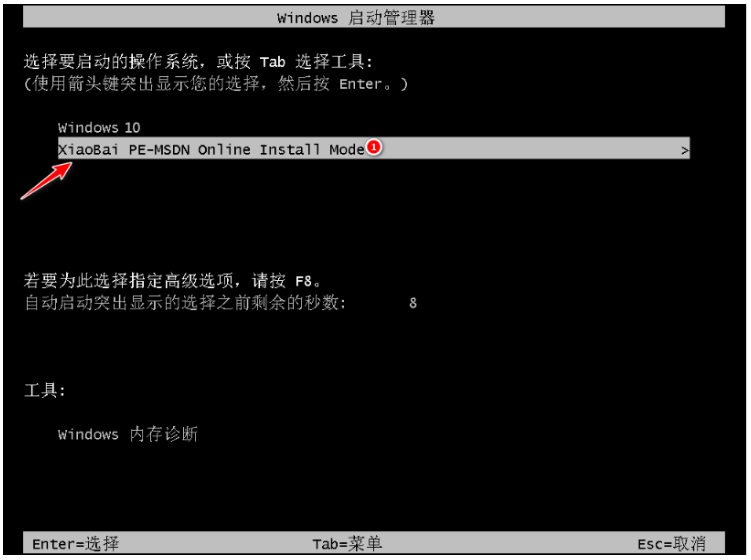
5、在pe系统内,装机软件自行安装win8系统,耐心等待。

6、系统安装完成后,选择立即重启。
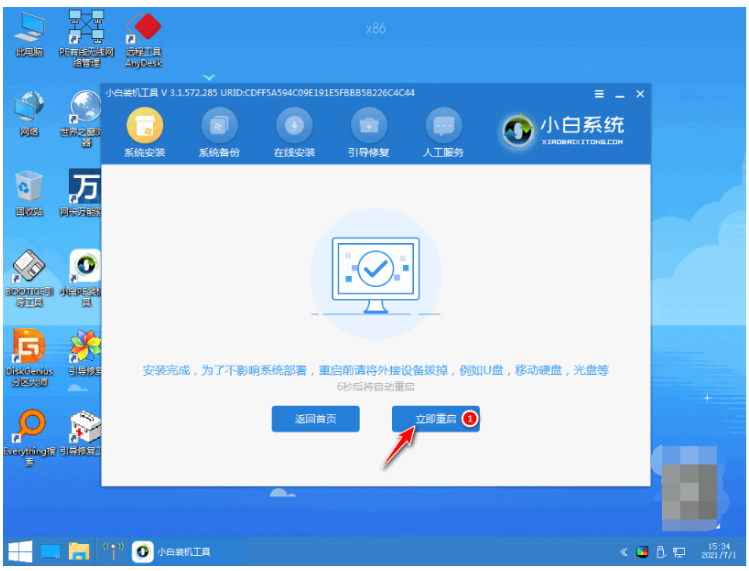
7、系统安装完成进入到win8系统桌面即说明电脑重装win8系统成功。

总结:
方法一:使用装机吧工具在线重装win8系统
1、在电脑上下载安装装机吧工具;
2、打开装机工具,选择需要的系统进行下载;
3、下载完成之后重启电脑进入pe系统安装;
4、重启电脑直至电脑进入新系统桌面。
方法二:使用小白一键重装系统工具一键重装win8系统
1、打开小白一键重装系统工具,选择win8系统安装;
2、装机软件将会开始自行下载镜像后重启进入pe系统;
3、装机软件开始自动安装成功后重启电脑;
4、直至进入新的win8系统桌面即安装完成。
 有用
26
有用
26


 小白系统
小白系统


 1000
1000 1000
1000 1000
1000 1000
1000猜您喜欢
- word安全模式怎么解除,小编教你如何修..2018/01/17
- hdtune怎么用,小编教你专业硬盘检测工..2018/08/28
- 怎么给电脑重装系统win82022/07/15
- 小编教你win8怎么给文件加密..2019/04/29
- 密钥,小编教你word2003激活密钥..2018/05/15
- 小编教你设置microsoft edge 主页..2019/05/14
相关推荐
- 笔记本电脑无线网卡,小编教你笔记本电..2018/01/19
- 深度技术win8.1系统下载2017/06/15
- 锡恩帝电脑一键重装系统win8教程..2019/10/09
- 宽带连接错误711,小编教你电脑宽带连..2018/03/09
- 杀毒软件哪个好,小编教你电脑用什么杀..2018/01/30
- 打印机驱动安装,小编教你安装打印机驱..2018/09/28

















